NetStumbler lader dig registrere trådløse LAN-netværk
Wi-Fi-signaler er overalt, har du nogensinde ønsket at vide, hvor de kommer fra? NetStumbler , forkortelse for Network Stumbler , giver dig mulighed for nemt at opdage trådløse LAN(Wireless LAN) - netværk omkring dig ved at bruge 802.11b, 802.11a og 802.11g WLAN - standarderne. Udover blot at detektere netværkene afslører den også nogle fysiske detaljer som Signal , Noise , SNR . Værktøjet hjælper meget, hvis du er netværksadministrator, og du vil verificere netværkskonfigurationen og tilgængeligheden af Wi-Fi- signal på dit anlæg.
Opdag(Detect) trådløse LAN - netværk med NetStumbler
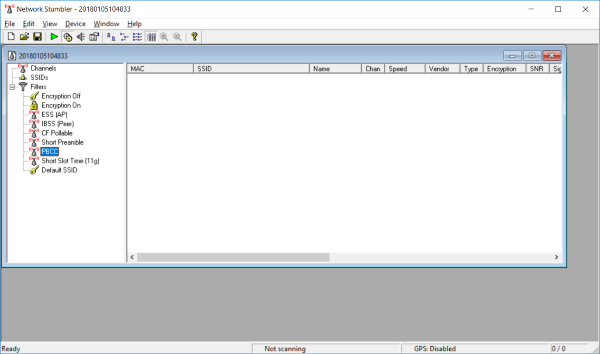
Der er mange use cases, der er forbundet med dette vidunderlige værktøj, men kerneopgaven for dette værktøj er at opdage Wi-Fi- netværk omkring din enhed. Baseret på disse oplysninger kan du udlede meget mere information og ændringer, du måske ønsker at foretage i din netværkskonfiguration.
NetStumbler til Windows PC er ret nem at bruge, når du først har installeret og sat den op. Du skal bare(Just) vælge din trådløse adapter fra menuen Enheder(Devices) og derefter trykke på den grønne afspilningsknap for at starte scanningen. Ved siden af scanningsknappen kan du finde knappen ' Auto-konfigurer(Auto-Configure) '. Du kan aktivere dette for automatisk at konfigurere dit netværkskort til scanning.
Når du er begyndt at scanne, begynder programmet at vise netværkene inden for rækkevidde med alle deres detaljer. Nogle af de detaljer, der vises, er MAC , SSID , Navn(Name) , Leverandør(Vendor) , Hastighed(Speed) , Type , Kryptering(Encryption) , Signal til Støj-forhold(Noise Ratio) , Signal , Støj(Noise) , IP-adresse(IP Address) , Undernet(Subnet) og mere.
Du kan eksportere alle disse oplysninger og dele dem med andre. Eller du kan bare gemme det til fremtidig reference. Disse oplysninger kan bruges til at udlede en masse andre nyttige oplysninger om dit netværk. Du kan bruge det til trådløs LAN-auditering(LAN Auditing) , hvilket betyder, at du kan identificere, om dit kablede LAN udsættes for uautoriserede trådløse brugere. Hvad der sker i sædvanlige scenarier er, at LAN - brugere opretter deres eget trådløse LAN(Wireless LAN) , som åbner for sikkerhedshuller i hele netværket. Så ved at bruge NetStumbler kan du nemt opdage sådanne trådløse LAN'er(LANs) og derefter fjerne dem.
Bortset fra det kan du bruge NetStumbler til at kontrollere og verificere dækningen af dit Wi-Fi- netværk. Dette hjælper mange brugere med at identificere det bedste sted at opbevare deres Wi-Fi- routere. Du kan også kontrollere, om Wi-Fi- signalet når ud over den tilsigtede grænse og ændre placeringen af routeren i overensstemmelse hermed. Dette er essentielt ud fra et sikkerheds- og tilgængelighedssynspunkt.
På samme måde kan værktøjet også hjælpe dig med at undersøge dit websted, før du installerer en ny Wi-Fi-enhed. Støjniveauet angivet i scanningsresultater er et mål for interferens, der bør holdes så lavt som muligt for at opnå de bedste resultater.
Desuden kan NetStumbler også bruges til Wardriving . Wardriving er at søge efter Wi-Fi- netværk fra et køretøj i bevægelse. Med sine GPS -muligheder er NetStumbler et rigtig godt værktøj til Wardriving .
NetStumbler er et fantastisk værktøj til netværksadministratorer (Network) og(Administrators) alle andre mennesker, der er nysgerrige på de Wi-Fi-netværk, der omgiver dem. Dette er et effektivt værktøj, der kan hjælpe dig med at træffe effektive beslutninger om dit trådløse LAN(Wireless LAN) .
Klik her(here)(here) for at downloade NetStumbler . Værktøjet er nemt at bruge selv med alle de komplekse detaljer og udtryk, det bruger til at vise scanningsresultaterne.
NetSurveyor er en anden WiFi-scanner og netværksopdagelsesværktøj, der kan interessere dig.(NetSurveyor is another WiFi Scanner and Network Discovery Tool that may interest you.)
Related posts
Mål lokalnetværkshastighed med LAN-hastighedstestværktøj
Sådan deler du filer mellem computere ved hjælp af LAN i Windows 11/10
Sådan ændres LAN Manager Authentication Level i Windows 11/10
Forståelse af LAN-netværks dataoverførselshastigheder
Sådan bruger du Network Sniffer Tool PktMon.exe i Windows 10
Hvad er VLAN? Hvorfor bruger vi VLAN'er?
Kan ikke kortlægge netværksdrev i Windows 11/10
Realtek Network Controller blev ikke fundet i Enhedshåndtering
Sådan rydder du Mapped Network Drive Cache i Windows 11/10
Netværksregistrering er slået fra og ikke tændt i Windows 11/10
Gratis værktøjer til trådløst netværk til Windows 10
Apps fryser, når de forsøger at få adgang til netværksshares
Chrome Connectivity Diagnostics Plugin tester din netværksforbindelse
Sådan repareres uidentificeret netværk i Windows 11/10
Sådan får du vist Wi-Fi-netværksdriveroplysninger på Windows 11/10
NetCrunch Tool: Gratis netværksfejlfindingsværktøj
Netværksikonet siger Ingen internetadgang, men jeg er forbundet
Sådan konfigureres globale proxyserverindstillinger i Windows 10
Sådan indsætter du et SIM-kort og opsætter dataforbindelse på Surface-enhed
Ret netværksprinterfejl 0x00000bcb - Kan ikke oprette forbindelse til printeren
